Samsung SP-L200 Manuel utilisateur
PDF
Télécharger
Document
Pour éviter toute blessure et tout dommage matériel, veuillez lire attentivement les consignes de sécurité suivantes et utiliser le produit conformément. Le non-respect des instructions accompagnées de ce symbole peut entraîner des blessures ou même la mort. Le non-respect des instructions accompagnées de ce symbole peut entraîner des blessures ou des dommages matériels (au produit ou à tout autre propriété). Instructions relatives | Instructions relatives | à l'alimentation Instructions relatives à | l'utilisation et à | à l'installation l'entretien [Les images n'ont qu'une valeur de référence et ne sont pas applicables à tous les cas (ni à tous les pays).] Vérifiez que la prise est correctement branchée. z Un branchement incorrect peut déclencher un incendie. N'utilisez pas de prise murale mal fixée ni de câble d'alimentation endommagé. z Vous risquez un choc électrique ou un incendie. Ne touchez en aucune circonstance la prise d'alimentation avec les mains mouillées. z Vous risquez un choc électrique. Ne branchez pas plusieurs appareils sur une même prise murale. z Vous risqueriez de déclencher un incendie. Ne déposez pas d'objets lourds sur le cordon d'alimentation. Evitez de plier, de tirer ou de tordre le cordon d'alimentation. z Vous risquez un choc électrique ou un incendie. Avant de déplacer l'appareil, assurez-vous qu'il est éteint et débranchez le cordon d'alimentation de la prise secteur. Assurezvous également que tous les câbles de connexion sont débranchés des autres appareils avant de déplacer le produit. z Déplacer le produit sans débrancher le cordon d'alimentation peut endommager celui-ci et entraîner un risque de choc électrique ou d'incendie. Pour déconnecter l'appareil du secteur, la prise doit être débranchée de la prise électrique du secteur. Par conséquent, la prise du secteur doit être en état de marche. z Ceci peut causer un choc électrique ou un incendie. Débranchez toujours l'appareil en tenant la prise et non en tirant sur le cordon d'alimentation. z Vous risqueriez de déclencher un incendie. Débranchez l'appareil avant de le nettoyer. z Vous risquez un choc électrique ou un incendie. Instructions relatives | Instructions relatives | à l'alimentation Instructions relatives à | l'utilisation et à | à l'installation l'entretien POUR ÉVITER TOUT RISQUE D'INCENDIE, VEILLEZ À GARDER CE PRODUIT LOIN DE BOUGIES OU D'AUTRES SOURCES DE FEU. z Vous risqueriez de déclencher un incendie. Lorsque vous installez l'appareil dans un placard ou sur une étagère, ne laissez pas la partie avant de l'appareil dépasser. z Toute chute risquerait d'endommager l'appareil ou de blesser quelqu'un. Tenez le cordon d'alimentation éloigné de tout radiateur. z La gaine du cordon électrique pourrait fondre, entraînant un risque de choc électrique ou d'incendie. N'installez pas l'appareil dans des endroits exposés à l'huile, la fumée, l'humidité ou l'eau (pluie), ni dans un véhicule. z Vous risquez un choc électrique ou un incendie. N'installez pas l'appareil dans des endroits non ventilés, tels qu'une bibliothèque ou un placard mural. z Cela pourrait causer un incendie ou endommager l'appareil. N'installez pas l'appareil sur une surface non stable, par exemple sur un socle plus petit que l'appareil. z Toute chute risquerait d'endommager l'appareil ou de blesser quelqu'un. Installez l'appareil sur une surface stable, car la partie avant est plus lourde. En cas d'orage avec éclairs, éteignez immédiatement l'appareil et débranchez le cordon d'alimentation de la prise secteur. z Vous risquez un choc électrique ou un incendie. Assurez-vous que les aérations de l'appareil ne sont pas bloquées par une nappe ou un rideau. z Cela pourrait causer un incendie ou endommager l'appareil. Faites attention lorsque vous placez l'appareil au sol. z Vous risquez de l'endommager ou de vous blesser. Ne laissez pas tomber l'appareil lorsque vous le déplacez. z Vous risquez de l'endommager ou de vous blesser. Conservez l'appareil hors de portée des enfants. z La chute de l'appareil risquerait de les blesser. La partie avant de l'appareil étant plus lourde que la partie arrière, installez l'appareil sur une surface plate et stable. Instructions relatives | Instructions relatives | à l'alimentation Instructions relatives à | l'utilisation et à | à l'installation l'entretien N'insérez pas d'objets en métal, de baguettes, de câbles, de vrilles ou de substances inflammables, telles que du papier et des allumettes, dans les orifices d'aération ou les ports auxiliaires de l'appareil. z Vous risquez un choc électrique ou un incendie. Si de l'eau ou une autre substance étrangère pénètre dans l'appareil, éteignez-le, débranchez le cordon d'alimentation de la prise secteur et contactez un Centre de services Ne démontez jamais l'appareil et n'essayez pas de le réparer ou de le modifier. z Si l'appareil doit être réparé, contactez un Centre de services. Dans le cas contraire, vous risqueriez d'endommager l'appareil ou de vous électrocuter. Conservez l'appareil à distance de tout aérosol chimique ou de toute substance du même type. z Vous risqueriez de déclencher un incendie ou une explosion. Ne placez pas de récipient contenant de l'eau, de vase, de boisson, de produit chimique, de petites pièces de métal ou d'objet lourd sur l'appareil. z Si un objet ou du liquide pénétrait à l'intérieur de l'appareil, cela risquerait d'entraîner un choc électrique, un incendie ou des blessures. Ne laissez pas un enfant placer des objets, tels que des jouets ou des gâteaux, sur l'appareil. z En cherchant à les attraper, l'enfant risquerait de faire tomber l'appareil et de se blesser. Ne regardez jamais directement la lumière de la lampe située à l'avant de l'appareil et ne projetez jamais une image directement sur les yeux. z Cela est très dangereux, surtout pour les enfants. Lorsque vous ôtez les piles de la télécommande, veillez à ne pas les laisser à la portée des enfants qui pourraient les avaler. Tenez les piles hors de portée des enfants. z En cas d'absorption, consultez un médecin immédiatement. Si l'appareil émet de la fumée ou un bruit inhabituel ou s'il dégage une odeur de brûlé, éteignez-le immédiatement, débranchez le cordon d'alimentation de la prise secteur et contactez un Centre de services. z Vous risquez un choc électrique ou un incendie. Si la fiche ou le câble du cordon d'alimentation est poussiéreux(se), mouillé (e) ou sale, nettoyez-le(la). z Vous risquez un choc électrique ou un incendie. Nettoyez légèrement l'appareil à l'aide d'un chiffon doux et sec, après avoir débranché le cordon d'alimentation de la prise secteur. z N'utilisez pas de produit chimique pour nettoyer l'appareil, notamment de la cire, du benzène, de l'alcool, du diluant à peinture, du produit anti-moustique, de l'huile aromatique, du lubrifiant, des solutions détergentes, etc. Si vous prévoyez de ne pas utiliser l'appareil pendant longtemps, débranchez-le. z Vous risquez un choc électrique ou un incendie. Veillez à contacter un Centre de services homologué lorsque vous installez votre téléviseur dans un endroit très poussiéreux, humide, exposé à des températures élevées ou faibles ou à des produits chimiques, ou s’il fonctionne sans interruption, par exemple dans les aéroports, les gares, etc. z Si vous ne le faites pas, vous risquez d’endommager gravement votre téléviseur. Si le produit tombe ou que son boîtier se casse, éteignez l'appareil et débranchez-le, car cela risquerait d'entraîner un choc électrique ou un incendie. z Dans un tel cas, contactez un Centre de services. Utilisez uniquement les piles standard indiquées. N'utilisez pas de piles neuves avec des piles usées. z Peut endommager ou provoquer une fuite de la pile et occasionner un incendie, des blessures ou des dégâts. Veillez à placer votre télécommande sur une table ou un bureau. z Si vous trébuchez sur la télécommande, vous pouvez vous blesser ou endommager le produit. Les bons gestes de mise au rebut de ce produit (Déchets d’équipements électriques et électroniques) - Europe uniquement (Applicable dans les pays de l’Union Européenne et dans d’autres pays européens pratiquant le tri sélectif) Ce symbole sur le produit, ses accessoires ou sa documentation indique que ni le produit, ni ses accessoires électroniques usagés (chargeur, casque audio, câble USB, etc.) ne peuvent être jetés avec les autres déchets ménagers. La mise au rebut incontrôlée des déchets présentant des risques environnementaux et de santé publique, veuillez séparer vos produits et accessoires usagés des autres déchets. Vous favoriserez ainsi le recyclage de la matière qui les compose dans le cadre d’un développement durable. Les particuliers sont invités à contacter le magasin leur ayant vendu le produit ou à se renseigner auprès des autorités locales pour connaître les procédures et les points de collecte de ces produits en vue de leur recyclage. Les entreprises et professionnels sont invités à contacter leurs fournisseurs et à consulter les conditions de leur contrat de vente. Ce produit et ses accessoires ne peuvent être jetés avec les autres déchets professionnels et commerciaux. Elimination des batteries de ce produit - Europe uniquement (Applicable aux pays de l’Union européenne et aux autres pays européens dans lesquels des systèmes de collecte sélective sont mis en place.) Le symbole sur la batterie, le manuel ou l'emballage indique que les batteries de ce produit ne doivent pas être éliminées en fin de vie avec les autres déchets ménagers. L'indication éventuelle des symboles chimiques Hg, Cd ou Pb signifie que la batterie contient des quantités de mercure, de cadmium ou de plomb supérieures aux niveaux de référence stipulés dans la directive CE 2006/66. Si les batteries ne sont pas correctement éliminées, ces substances peuvent porter préjudice à la santé humaine ou à l'environnement. Afin de protéger les ressources naturelles et d'encourager la réutilisation du matériel, veillez à séparer les batteries des autres types de déchets et à les recycler via votre système local de collecte gratuite des batteries. | Caractéristiques du produit | Vues du produit | Télécommande | Caractéristiques techniques du produit | Moteur optique doté d’une nouvelle technologie LCD - Un écran 1024 x 768 a été adapté. - Utilise un écran 3P-LCD. - SP-L250 : Ecran lumineux de 2500 lumen. SP-L220 : Ecran lumineux de 2200 lumen. SP-L200 : Ecran lumineux de 2000 lumen. - Design compact et léger, bonne portabilité. Bruit du ventilateur réduit - Réduit le bruit généré par le ventilateur du produit en optimisant la circulation d’air interne et la structure de l’installation du ventilateur. Différentes bornes d’entrée -Améliore la connectivité avec les périphériques en fournissant différentes bornes, telles que les bornes 2 D-Sub 15p broches (prenant en charge le signal DTV), S-Vidéo et Vidéo. Sortie audio -L’appareil est équipé de deux haut-parleurs stéréo (gauche et droit) ; un égaliseur 5 bandes est pris en charge. Réglages par l’utilisateur - Cette unité permet un réglage individuel des ports d’entrée. - L’unité dispose d’un diagramme de référence pouvant être utilisé pour le positionnement et le réglage. | Caractéristiques du produit | Vues du produit | Télécommande | Caractéristiques techniques du produit | Partie avant/ supérieure 1. Voyants 5. Bouton POWER( ) - STAND BY (LED bleue) Permet de mettre le projecteur sous et hors - LAMP (LED bleue) tension. - TEMP (LED rouge) 6. Lentille ※ Reportez-vous aux Indications de LED. 7. Récepteur du signal de la télécommande 2. Bouton Select and Move Règle le volume. 8. Bague de mise au point Utilisez ce bouton pour déplacer ou sélectionner Pour régler la mise au point. un élément dans un menu. 9. Bouton de zoom 3. Bouton MENU Utilisé pour agrandir ou réduire la taille de Utilisez ce bouton pour entrer ou quitter un menu l’image. ou pour avancer dans un menu. 10.Cache-objectif 4. Bouton SOURCE Permet de sélectionner les signaux d’entrée des sources externes. Contenu de l’emballage Carte de Garantie/ Guide d’installation rapide / Carte d'enregistrement Manuel de sécurité (N'est pas disponible dans toutes les agences) CD du manuel utilisateur Télécommande/ 1 piles (CR2025) Câble d’alimentation (N'est pas disponible dans toutes les Tissu de nettoyage agences) Câble D-Sub Indications des LED ●: Le voyant est allumé STAND ◐: Le voyant clignote LAMP TEMP ● ○ ○ ● ● ○ ● ◐ ○ ○ ◐ ○ BY ○: Le voyant est éteint Informations Si vous appuyez sur le bouton POWER de la télécommande ou du projecteur, l’écran s’affiche en 30 secondes. Le projecteur se trouve en conditions de fonctionnement normal. Cet état apparaît lorsque le projecteur prépare une opération après une pression sur le bouton POWER du projecteur ou de la télécommande. Le bouton POWER est actionné pour arrêter le projecteur et le système de refroidissement fonctionne pour refroidir l’intérieur du projecteur. (fonctionne pendant 30 secondes environ) ◐ ○ ◐ ○ ◐ ◐ ● ◐ ◐ ● ● ◐ Reportez-vous à la mesure 1 ci-dessous si le ventilateur de refroidissement à l’intérieur du projecteur ne fonctionne pas dans des conditions normales. Reportez-vous à la mesure 2 ci-dessous si le cache de la lampe n’est pas correctement fermé. Indique que le cache-objectif ne s’ouvre pas complètement. Reportez-vous à la mesure 3 ci-dessous. Indique que l’appareil est passé en mode Refroidissement car la température interne du projecteur a augmenté et dépassé la limite de maintenance. Reportez-vous à la mesure 4. Indique que l’appareil est automatiquement mis hors tension car la température interne ○ ○ ◐ du projecteur a augmenté et dépassé la limite de maintenance. Reportez-vous à la mesure 5 ci-dessous. ◐ ◐ Un problème est survenu avec le fonctionnement de la lampe. Reportez-vous à la ◐ mesure 6. Résolution des problèmes de témoin Classification Etat Mesures Lorsque le système du Mesure 1 ventilateur de Si le problème persiste après avoir débranché et rebranché le cordon refroidissement n’est pas d’alimentation et remis le projecteur sous tension, contactez votre en conditions de fournisseur ou notre centre de services. fonctionnement normal. Lorsque le cache de la lampe n’est pas correctement fermé ou Mesure 2 lorsque le système de capteurs n’est pas en conditions de Vérifier que les vis situées sur le côté du projecteur sont correctement serrées. Si c’est le cas, veuillez contacter votre distributeur ou un centre de services. fonctionnement normal. Ouvrez-le complètement. Etat indiquant que le Mesure 3 cache-objectif n’est pas complètement ouvert. Si le cache-objectif n’est pas complètement ouvert pendant l’utilisation du projecteur, la vidéo et l’audio sont tous deux automatiquement désactivés. Si cet état persiste durant dix minutes, le projecteur s’éteint automatiquement. Si la température interne du projecteur augmente et dépasse la limite de maintenance, celui-ci passe en mode Refroidissement, puis s’éteint automatiquement. Indique que l’appareil est passé en mode Refroidissement car la Mesure 4 température interne du projecteur a augmenté et dépassé la limite de maintenance. *Mode Refroidissement : indique que la vitesse du ventilateur a augmenté et que la lampe du projecteur est passée de force en mode Economie. Vérifiez que l’orifice de ventilation du projecteur n’est pas obstrué. Vérifiez que le filtre à air n’est pas encrassé. Nettoyez-le, le cas échéant. Vérifiez que la température ambiante n’est pas supérieure à la plage de températures standard du projecteur. Faîtes suffisamment refroidir le projecteur et faites-le fonctionner à nouveau. Vérifiez que l’orifice de ventilation du projecteur n’est pas obstrué. Vérifiez que le filtre à air n’est pas encrassé. Nettoyez-le, le cas Si la température interne Mesure 5 du projecteur dépasse la limite, ce dernier s’éteint automatiquement. échéant. Vérifiez que la température ambiante n’est pas supérieure à la plage de températures standard du projecteur. Faîtes suffisamment refroidir le projecteur et faites-le fonctionner à nouveau. Si vous devez remplacer la lampe, contactez le distributeur ou le centre de services. La lampe fonctionne mal après Mesure 6 une mise hors tension Mettez le projecteur hors tension, attendez qu’il refroidisse et mettez- incorrecte ou après une mise le de nouveau sous tension pour le faire fonctionner. Si le même hors tension suivie problème se produit de façon continue, contactez le distributeur ou le immédiatement d’une mise sous centre de services. tension du projecteur. Ce projecteur utilise un système de ventilateur de refroidissement pour prévenir toute surchauffe de l’appareil. Son fonctionnement peut être bruyant, ce qui n’affecte en rien les performances du produit. Les nuisances sonores ne peuvent être invoquées comme motif d’échange ou de remboursement. Partie arrière 1. Port PC OUT 6. Port d’entrée [AV IN] S-VIDEO 2. Port AUDIO OUT 7. Port d’entrée [PC IN 1,2] PC 3. Port RS-232C (pour les bornes d’entrée de service) 8. Port d’entrée [PC IN 1,2] AUDIO 9. Récepteur du signal de la télécommande 4. Port d’entrée [AV IN] R-AUDIO-L 10.Port d’entrée POWER 5. Port d’entrée [AV IN] VIDEO | Caractéristiques du produit | Vues du produit | Télécommande | Caractéristiques techniques du produit | 1. Bouton POWER ( 2. Bouton AUTO 3. Bouton MENU ( 4. Bouton Move (▲ ▼ ◀ ▶)/ ( 5. Bouton V.KEYSTONE ) ) (VERTICAL KEYSTONE) 6. Bouton INSTALL 7. Bouton BLANK 8. Bouton P.SIZE 9. Bouton QUICK 10. Bouton MUTE ( ) 11. Bouton RETURN ( 12. Bouton EXIT ( 13. Bouton VOL 14. Bouton INFO ) ) ) 15. Bouton SOURCE 16. Bouton P.MODE 17. Bouton STILL 1. POWER ( ) Permet d’allumer le projecteur. 2. AUTO Règle automatiquement le paramètre Picture. Disponible en mode PC uniquement 3. MENU ( ) Pour afficher le menu à l’écran. 4. Move(▲ ▼ ◀ ▶)/ ( ) Pour déplacer ou sélectionner les éléments de menu. 5. V.KEYSTONE(VERTICAL KEYSTONE) (+/-) Rétablit l'image quand elle est déformée ou inclinée. 6. INSTALL Pour retourner ou inverser l’image projetée. 7. BLANK Permet de couper temporairement la vidéo et l’audio. Position relâchée lorsque tout bouton autre que le bouton POWER est enfoncé. 8. P.SIZE Pour régler la taille de l’image à l’écran. 9. QUICK Pour la sélection rapide du dernier menu utilisé. 10. MUTE ( ) Permet de couper temporairement le son. Pour rétablir le son, appuyez à nouveau sur le bouton MUTE ou appuyez sur le bouton - VOL +. 11. RETURN ( ) Revient au menu précédent. 12. EXIT ( ) Pour supprimer le menu à l’écran. 13. VOL Règle le volume. 14. INFO Pour contrôler les signaux de source, la configuration de l’image, le réglage de l’écran PC et la durée de vie de la lampe. 15. SOURCE Permet de passer du téléviseur à l’entrée externe, et inversement. 16. P.MODE Pour sélectionner le mode image. 17. STILL Pour voir les images figées. | Caractéristiques du produit | Vues du produit | Télécommande | Caractéristiques techniques du produit | La conception et les spécifications du produit sont susceptibles d’être modifiées sans préavis pour une meilleure performance. Caractéristiques Model SP-L250, SP-L220, SP-L200 Ecran 0,63 pouce 3P LCD Résolution XGA (1024 x 768) Rapport d'aspect 4:3 2.500 Lumen ANSI max. (L250) Luminosité 2.200 Lumen ANSI max. (L220) 2.000 Lumen ANSI max. (L200) Contraste Max. 500:1 Taille de la diagonale de l'écran 40 ~ 300 pouce Plage de projection 1 m ~ 10 m Réglage du zoom Manuel Réglage de la mise au point Manuel Lentille F=1,65~1,93, f=18,5mm~22,5mm Ratio de zoom 1:1,2 Distorsion trapézoïdale Consommation électrique Lampe Borne d'entrée 203W ( Eco : 172W ) Durée de vie 2.500 heures (mode Eco : 3.000 heures ) D-Sub 15p x 2 RVB analogique, YpbPr analogique Mini DIN x 1 S-Vidéo RCA x 1 Vidéo composite Haut-parleur 3W x 2 (Stéréo) Consommation Alimentation Vertical (±20°) électrique Tension Bruit Max. 280 W 100~240V AC, 50/60Hz Eco : 30dB, Luminosité : 32dB 291 mm(l) x 289 mm(P) x 127 mm(H) Dimensions 11,5 inches(W) x 11,4 inches(D) x 5 inches(H) Poids 3,8 Kg / 8,4 lb Environnement En Température : 5 °C ~ 35 °C (41 °F ~ 95 °F), fonctionnement Humidité : 20 % ~ 80 % (Sans condensation) de l'utilisateur Stockage Température : -10 °C ~ 60 °C (-14 °F ~ 140 °F) Humidité : 10 % ~ 90 % (Sans condensation) Cet équipement de Classe B a été conçu pour une utilisation domestique et de bureau. Cet appareil a été enregistré en fonction des perturbations électromagnétiques pour une utilisation domestique. Il peut être utilisé dans toutes les zones. Les appareils de Classe A sont pour une utilisation de bureau. La classe A est destinée à une utilisation professionnelle tandis que la classe B émet moins d’ondes électromagnétiques que la classe A. L’écran LCD utilisé sur le projecteur LCD est constitué de centaines de milliers de pixels fins. Comme d’autres périphériques d’affichage vidéo, l’écran LCD peut contenir des pixels défectueux (pixels morts) qui ne fonctionnent pas. Lors de l’envoi d’un produit, les conditions d’identification des pixels morts, ainsi que le nombre de pixels de ce type pouvant être contenus dans un écran LCD, sont strictement gérés par le fabricant de l’écran et par notre entreprise, dans le respect dans normes applicables en la matière. La qualité globale et la durée de vie d’un écran présentant quelques pixels morts ne sont pas affectées. Caractéristiques Synchronisation du PC Format Résolution Fréquence horizontale (kHz) Fréquence verticale (Hz) Fréquence de pixel (MHz) IBM 640 x 350 70Hz 31,469 70,086 25,175 IBM 640 x 480 60Hz 31,469 59,940 25,175 IBM 720 x 400 70Hz 31,469 70,087 28,322 VESA 640 x 480 60Hz 31,469 59,940 25,175 MAC 640 x 480 67Hz 35,000 66,667 30,240 VESA 640 x 480 70Hz 35,000 70,000 28,560 VESA 640 x 480 72Hz 37,861 72,809 31,500 VESA 640 x 480 75Hz 37,500 75,000 31,500 VESA 720 x 576 60Hz 35,910 59,950 32,750 VESA 800 x 600 56Hz 35,156 56,250 36,000 VESA 800 x 600 60Hz 37,879 60,317 40,000 VESA 800 x 600 70Hz 43,750 70,000 45,500 VESA 800 x 600 72Hz 48,077 72,188 50,000 VESA 800 x 600 75Hz 46,875 75,000 49,500 MAC 832 x 624 75Hz 49,726 74,551 57,284 VESA 1024 x 768 60Hz 48,363 60,004 65,000 VESA 1024 x 768 70Hz 56,476 70,069 75,000 VESA 1024 x 768 72Hz 57,672 72,000 78,434 VESA 1024 x 768 75Hz 60,023 75,029 78,750 VESA 1152 x 864 60Hz 53,783 59,959 81,750 VESA 1152 x 864 70Hz 63,000 70,000 96,768 VESA 1152 x 864 72Hz 64,872 72,000 99,643 VESA 1152 x 864 75Hz 67,500 75,000 108,000 VESA 1280 x 720 60Hz 44,772 59,855 74,500 VESA 1280 x 720 70Hz 52,500 70,000 89,040 VESA 1280 x 720 72Hz 54,072 72,000 91,706 VESA 1280 x 720 75Hz 56,456 74,777 95,750 VESA 1280 x 768 60Hz 47,776 59,870 79,500 VESA 1280 x 768 75Hz 60,289 74,893 102,250 VESA 1280 x 800 60Hz 49,702 59,810 83,500 VESA 1280 x 800 75Hz 62,795 74,934 106,500 VESA 1280 x 960 60Hz 60,000 60,000 108,000 VESA 1280 x 960 70Hz 69,930 70,000 120,839 VESA 1280 x 960 72Hz 72,072 72,000 124,540 VESA 1280 x 960 75Hz 75,231 74,857 130,000 VESA 1280 x 1024 60Hz 63,981 60,020 108,000 VESA 1280 x 1024 70Hz 74,620 70,000 128,943 VESA 1280 x 1024 72Hz 76,824 72,000 132,752 VESA 1280 x 1024 75Hz 79,976 75,025 135,000 VESA 1400 x 1050 60Hz 65,317 59,978 121,750 VESA 1440 x 900 60Hz 55,935 59,887 106,500 VESA 1440 x 900 75Hz 70,635 74,984 136,750 VESA 1600 x 1200 60Hz 75,000 60,000 162,000 Pour les résolutions présentées ci-dessus, si un signal ayant une résolution inférieure ou supérieure à 1024x768 est entré, le circuit de mise à l’échelle, situé dans le projecteur, le convertit à la résolution 1024x768. La qualité de l’écran est optimale lorsque la résolution réelle (1024x768) du projecteur et la résolution de sortie du PC sont identiques. Synchronisation AV (D-Sub) Format Résolution Balayage BT.601 SMPTE 267M 480i 59,94Hz Entrelacé BT.1358 SMPTE 293M 480p 59,94Hz Progressif BT.601 576i 50Hz Entrelacé BT.1358 576p 50Hz Progressif 720p 59,94Hz/60Hz Progressif 720p 50Hz Progressif 1080i 59,94Hz/60Hz Entrelacé 1080i 50Hz Entrelacé SMPTE 296M BT.709 SMPTE 274M Synchronisation AV (VIDEO/S-VIDEO) NTSC, NTSC 4.43, PAL, PAL60, PAL-N, PAL-M, SECAM | Réglages de base | Branchement à l’alimentation | Connexion d’un périphérique externe | Installation du projecteur Installez le projecteur de manière à ce que le faisceau soit perpendiculaire à l’écran. Positionnez le projecteur de manière à ce que la lentille se trouve au centre de l’écran. Si l’écran n’est pas installé verticalement, il est possible que l’image ne soit pas parfaitement rectangulaire. N’installez pas l’écran dans un environnement lumineux. L’image projetée risquerait de ne pas s’afficher clairement. Lors de l’installation de l’écran dans un environnement lumineux, utilisez des rideaux. Vous pouvez installer le projecteur aux emplacements suivants : Installation sol / Plafond / Projection au sol / Proj. Plaf. (Pour afficher les différentes positions d’installation) Pour afficher une image lors de l’installation du projecteur derrière l’écran, utilisez un écran semi-transparent. Sélectionnez Menu > Configuration > Installer > Projection au sol Pour afficher une image lors de l’installation du projecteur à l’avant de l’écran, placez le projecteur sur le côté lorsque vous regardez l’écran. Sélectionnez Menu > Configuration > Installer > Installation sol Zoom et mise au point Bouton de zoom Bague de mise au point Vous pouvez régler la taille de l’image dans la plage de zoom en actionnant le bouton de zoom. Centrez l’image sur l’écran en utilisant la bague de mise au point. Si votre produit est installé en dehors de la distance de projection spécifiée (consultez Taille écran et distance de projection), la mise au point ne peut pas être réglée correctement. Mise à niveau avec pieds réglables Pour mettre le projecteur à niveau, ajustez la hauteur des pieds réglables. Le projecteur peut être réglé à une hauteur allant jusqu’à 30 mm (environ 12 degrés) au-dessus du point de référence. Selon la position du projecteur, une distorsion trapézoïdale de l’image peut apparaître. Utilisez la fonction Keystone-V (distorsion trapézoïdale) en cas de distorsion. Taille de l’écran et distance de projection Installez le projecteur sur une surface plane et mettez-le à niveau à l’aide des pieds réglables pour obtenir une qualité d’image optimum. Si les images ne sont pas nettes, réglez-les en utilisant le bouton de zoom ou la bague de mise au point ou en déplaçant le projecteur vers l’avant et vers l’arrière. Taille de l’écran Horizontal Vertical Max Min Décalage [pouce] (X:mm) (Y:mm) (Z:mm) (Z:mm) (Y':mm) 40 812,8 609,6 1376 1140 102 50 1016,0 762,0 1727 1433 127 60 1219,2 914,4 2078 1726 152 70 1422,4 1066,8 2430 2020 178 80 1625,6 1219,2 2781 2313 203 90 1828,8 1371,6 3133 2606 229 100 2032,0 1524,0 3484 2899 254 110 2235,2 1676,4 3835 3192 279 120 2438,4 1828,8 4187 3485 305 130 2641,6 1981,2 4538 3778 330 140 2844,8 2133,6 4889 4071 356 150 3048,0 2286,0 5241 4364 381 160 3251,2 2438,4 5592 4657 406 170 3454,4 2590,8 5944 4950 432 180 3657,6 2743,2 6295 5243 457 190 3860,8 2895,6 6646 5536 483 200 4064,0 3048,0 6998 5829 508 210 4267,2 3200,4 7349 6122 533 220 4470,4 3352,8 7701 6415 559 230 4673,6 3505,2 8052 6708 584 240 4876,8 3657,6 8403 7001 610 250 5080,0 3810,0 8755 7294 635 260 5283,2 3962,4 9106 7587 660 270 5486,4 4114,8 9457 7880 686 280 5689,6 4267,2 9809 8173 711 290 5892,8 4419,6 10160 8466 737 300 6096,0 4572,0 10512 8759 762 Ce projecteur est conçu pour un écran 80 ~ 120 pouces pour une qualité d’image optimale. A. Ecran Z : Distance de portée Y' : Distance entre le centre de la lentille et le bas de l’image Configuration de l’environnement PC - Contrôlez les points suivants avant de brancher le PC au projecteur. 1. Cliquez sur le bouton droit de la souris sur le papier peint Windows, puis sur [Propriétés]. L’onglet <Propriétés d’affichage> s’affiche. 2. Cliquez sur l’onglet [Paramètres] et définissez la <Résolution d’écran> en vous référant à la <Résolution> décrite dans le tableau de mode d’affichage pris en charge par ce projecteur. Vous n’êtes pas obligé de modifier la configuration de la <Qualité couleur>. 3. Appuyez sur le bouton [Avancées]. Une autre fenêtre de propriétés s’affiche. 4. Cliquez sur l’onglet [Ecran] et définissez la <Fréquence d’actualisation de l’écran> en vous référant à la <Fréquence verticale> décrite dans le tableau de mode d’affichage pris en charge par ce projecteur. Réglez les deux fréquences verticale et horizontale plutôt que la <Fréquence d’actualisation de l’écran>. 5. Cliquez sur le bouton [OK] pour fermer la fenêtre, puis sur le bouton [OK] de la fenêtre <Propriétés d’affichage> pour fermer la fenêtre. L’ordinateur peut redémarrer automatiquement. 6. Eteignez le PC et connectez-le au projecteur. La procédure peut varier en fonction du type d’ordinateur et de la version de Windows. (Par exemple, [Propriétés] s’affiche à la place de [Propriétés (R)] comme illustré dans 1.) Cet appareil prend en charge jusqu’à 24 bits par pixel en qualité couleur lorsqu’il est utilisé comme écran PC. Les images projetées peuvent varier de celles de l’écran selon le type d’écran et les versions de Windows. Lors du branchement du projecteur au PC, vérifiez que les paramètres du PC correspondent aux paramètres d’affichage pris en charge par ce projecteur. Si ce n’est pas le cas, des problèmes de signaux peuvent survenir. | Réglages de base | Branchement à l’alimentation | Connexion d’un périphérique externe | 1. Arrière du projecteur Raccordez le cordon d’alimentation à la borne d’alimentation située à l’arrière du projecteur. | Réglages de base | Branchement à l’alimentation | Connexion d’un périphérique externe | Connexion d’un PC à l’aide d’un câble D-Sub Vérifiez que le PC et le projecteur sont tous deux hors tension. A l’aide d’un câble D-Sub, connectez la borne [PC IN (1 ou 2) PC] située à l’arrière du projecteur à la borne D-Sub du PC. - Pour connaître les signaux d’entrée pris en charge, reportez-vous à la rubrique « Synchronisation du PC ». A l’aide d’un câble audio (Non fourni), connectez la borne [PC IN (1 ou 2) AUDIO] située à l’arrière du projecteur à la borne de sortie audio du PC. Connexion d’un moniteur externe Vous pouvez afficher une image simultanément sur le projecteur et sur un moniteur séparé. Vérifiez que le PC et le projecteur sont tous deux hors tension. A l’aide d’un câble D-Sub, connectez la borne [PC IN (1) PC] située à l’arrière du projecteur à la borne D-Sub du PC. A l’aide d’un câble D-Sub, connectez la borne [PC OUT] du projecteur à la borne D-Sub d’un moniteur. - Lorsque vous branchez un moniteur à l’aide de la fonction [PC OUT], assurez-vous de connecter le PC à la borne [PC IN (1) PC] . - Après avoir appuyé sur le bouton [Blank] de la télécommande, la sortie est normale, même si vous voyez un écran blanc au niveau du projecteur et de l’écran du moniteur connecté à la borne [PC OUT]. - La fonction [PC OUT] fonctionne également en mode Veille. Connexion d’un périphérique AV à l’aide d’un câble D-Sub Avant tout, vérifiez que le périphérique AV et le projecteur sont hors tension. A l’aide d’un câble D-Sub, connectez la borne [PC IN (1 ou 2) PC] située à l’arrière du projecteur à la borne D-Sub du périphérique AV. - Pour connaître les signaux d’entrée pris en charge, reportez-vous à la rubrique « Synchronisation AV (D-Sub) ». A l’aide d’un câble audio (Non fourni), connectez la borne [PC IN (1 ou 2) AUDIO] située à l’arrière du projecteur à la borne de sortie audio du périphérique AV. Connexion d’un périphérique AV de sortie composante Avant tout, vérifiez que le périphérique AV et le projecteur sont hors tension. A l’aide d’un câble D-Sub/composante (Non fourni), connectez la borne [PC IN (1 ou 2) PC] située à l’arrière du projecteur à la borne de composant du périphérique AV. - Pour connaître les signaux d’entrée pris en charge, reportez-vous à la rubrique « Synchronisation AV (D-Sub) ». A l’aide d’un câble audio (Non fourni), connectez la borne [PC IN (1 ou 2) AUDIO] située à l’arrière du projecteur et la borne de sortie audio du périphérique AV. Connexion à l’aide d’un câble Vidéo/S-Vidéo Avant tout, vérifiez que le périphérique AV et le projecteur sont hors tension. A l’aide d’un câble Vidéo ou S-Vidéo (Non fourni), connectez la borne [VIDEO] ou [S-VIDEO] au périphérique AV. - Pour connaître les signaux d’entrée pris en charge, reportez-vous à la rubrique « Synchronisation AV (VIDEO/S-VIDEO) ». A l’aide d’un câble audio (Non fourni), connectez la borne [AV IN R-AUDIO-L] située à l’arrière du projecteur à la borne de sortie audio du périphérique AV. Connexion d’un haut-parleur externe Vous pouvez utiliser un haut-parleur externe à la place du haut-parleur interne intégré au projecteur. Pour ce faire, munissez-vous d’un câble audio (Non fourni) approprié à votre haut-parleur externe. A l’aide d’un câble audio, connectez la borne [AUDIO OUT] du projecteur au haut-parleur externe. - Le haut-parleur interne ne fonctionne pas si vous utilisez un haut-parleur externe, mais vous pouvez régler le volume de ce dernier au moyen du bouton Volume du projecteur (ou de la télécommande). - La borne [AUDIO OUT] prend en charge tous les signaux audio. | Fonctions de base | Entrée | Image | Configuration | Option | Mise sous tension du projecteur Vérifiez que le cache-objectif est complètement ouvert. Mettez l’appareil sous tension. Vérifiez que le témoin STAND BY LED est allumé. Appuyez sur le bouton d’alimentation.Lorsque l’appareil est allumé (au moyen du bouton d’alimentation de la télécommande ou sur le haut du projecteur), le témoin LAMP LED bleu clignote. Lorsque l’appareil est complètement allumé, le témoin LAMP LED reste bleu. Si l’appareil est mis en marche alors que la lampe n’est pas suffisamment refroidie, un bruit temporaire peut retentir, signalant que la vitesse du ventilateur augmente afin de refroidir la lampe. Mise hors tension du projecteur Appuyez sur le bouton d’alimentation (Sur la télécommande ou sur le dessus du projecteur). Vous avez le choix entre OK et Annuler. Sélectionnez OK à l’aide des touches fléchées (Sur la télécommande ou sur le dessus du projecteur). Appuyez sur le bouton Enter ou appuyez de nouveau sur le bouton d’alimentation. Le témoin STAND BY LED s’éteint et le témoin LAMP LED clignote. La vitesse du ventilateur augmente pour refroidir rapidement la lampe. Une fois l’opération terminée, le témoin LAMP LED s’éteint. Le témoin STAND BY LED s’allume alors et reste bleu. Retirez le cordon d’alimentation. Fermez le cache-objectif. Sélection d’une source d’entrée Appuyez sur le bouton SOURCE (sur la télécommande ou sur le haut du projecteur). Les modes AV et S-Video (S-Vdéo) peuvent être sélectionnés uniquement lorsqu'un périphérique externe est connecté. Les modes PC1 et PC2 peuvent être sélectionnés qu'un périphérique externe soit connecté ou non. | Fonctions de base | Entrée | Image | Configuration | Option | * Cliquez sur le bouton Play( Réglage de Modif. Nom ) dans le tableau ci-dessous pour voir le fichier vidéo. Description l’écran Liste Source )/Stop( Play/Stop Vous pouvez sélectionner un périphérique connecté au projecteur. 1) PC 1 3) AV 2) PC 2 4) S-Vidéo Vous pouvez modifier les noms des périphériques connectés au projecteur. 1) Magnétoscope 7) Récepteur DVD 2) DVD 8) Jeu 3) Décodeur Câble 9) Caméscope 4) Décodeur HD 10) Combo DVD 5) Décodeur satellite 11) PC 6) Récepteur AV | Fonctions de base | Entrée | Image | Configuration | Option | * Cliquez sur le bouton Play( Réglage de ) dans le tableau ci-dessous pour voir le fichier vidéo. Description l’écran Mode )/Stop( Play/Stop Sélectionnez un état d’écran personnalisé pour votre projecteur ou modifiez le mode d’écran si nécessaire. 1) Mode - Standard Ce mode d’image est le plus général et convient à la plupart des situations. - Présentation Convient aux présentations. - Texte Adapté au texte. Mode - Film Adapté à la visualisation d’un film. - Jeu Ce mode d’image est optimal pour les jeux. ▶ Le texte inclus dans une image fixe peut s’afficher de manière - Utilisateur Mode personnalisé créé à l’aide de la fonction Mode > Enregistrer. non naturelle. ▶ Les modes Présentation et Texte sont activés uniquement si le signal d’entrée est de type synchronisation du PC. 2) Contraste : Pour régler le contraste entre l’objet et son arrière-plan. 3) Luminosité : Pour régler la luminosité de l’image entière. 4) Netteté : Pour régler les contours de l’objet de manière plus ou moins nette. ▶ Lorsque le signal d’entrée est de type synchronisation du PC, la netteté ne peut pas être réglée. Contraste 5) Couleur : Permet de régler une couleur plus claire ou plus sombre. Luminosité ▶ Lorsque le signal d’entrée est de type synchronisation du PC, la couleur ne peut pas être réglée. Netteté 6) Teinte : Pour obtenir une couleur plus naturelle des objets à l’aide d’une amélioration du vert ou du rouge. Couleur Teinte ▶ Lorsque le signal d’entrée est de type synchronisation du PC et que les normes PAL et SECAM s’appliquent aux modes [S-Vidéo]) et [AV], la couleur ne peut pas être réglée. 7) Temp. de Couleur : Vous pouvez sélectionner la température de couleur selon vos préférences. - Réglages par défaut du fabricant : 5500K, 6500K, 8000K, 9300K - Vous pouvez sélectionner la température de couleur selon vos préférences pour les éléments ci-dessous. Temp. de Couleur Regl. Rouge, Regl. Vert, Regl. Bleu : Règle la température de couleur du niveau Regl. Rouge de blanc. Aj. Rouge, Aj. Vert, Aj. Bleu : Règle la température de couleur du niveau de noir. Regl. Vert Regl. Bleu 1) Temp. de Couleur 5) Aj. Rouge 2) Regl. Rouge 6) Aj. Vert 3) Regl. Vert 7) Aj. Bleu Aj. Rouge Aj. Vert Aj. Bleu 4) Regl. Bleu 8) Gamma : Modifie les caractéristiques de luminosité pour chaque nuance de couleur d’une image. - Plus la valeur est grande (+), plus le contraste des zones lumineuses et sombres est important. Plus la valeur est faible (-), plus les zones sombres sont foncées. - Gamma Plage de réglage : -3 à +3 9) Sauvegarder :Vous pouvez enregistrer l’état de l’écran que vous avez réglé selon vos préférences en allant dans Mode > Utilisateur sur l’affichage à l’écran. Sauvegarder 10) Réinitialiser : Rétablit les paramètres d’usine. Réinitialiser Taille Vous pouvez sélectionner une taille d’écran selon le type de scène. ▶ Lorsque le signal d’entrée est de type synchronisation du PC, la fonction Zoom1/Zoom2 n’est pas prise en charge. 1) Normal 2) Zoom1 3) Zoom2 4) 16:9 Position NR numérique Réglez la position de l’écran si les bords ne sont pas alignés. Lorsqu’une ligne pointillée s’affiche ou que l’écran tremble, il est possible d’afficher l’image avec une meilleure qualité en activant la fonction Noise Reduction (Réduction du bruit). ▶ De même, lorsque le signal d’entrée est de type synchronisation du PC, la NR numérique ne fonctionne pas. Niveau noir Vous pouvez choisir la luminosité du signal en fonction du signal d’entrée. Si cela n’est pas adapté au signal d’entrée, les zones sombres peuvent ne pas être affichées ou être à peine visibles. ▶ Le niveau de noir peut être appliqué uniquement pour les signaux 480i et 576i des modes [AV], [S-Vidéo] et synchronisation AV (D-Sub). - Pour les signaux 480i et 576i des modes [AV], [S-Vidéo] et synchronisation AV (DSub) 1) 0 IRE : Définit la luminosité des zones sombres du signal sur Elevée. 2) 7.5 IRE : Définit la luminosité des zones sombres du signal sur Basse. Overscan A l’aide de cette fonction, vous pouvez couper le bord de l’image lorsque des informations, des images ou des bruits inutiles y figurent. ▶ Pas de prise en charge avec les modes [AV] et [S-Vidéo]. ▶ Prise en charge uniquement lorsque le signal d'entrée est AV Timing (D-Sub). ▶ Si l’Overscan est désactivé, des zones supplémentaires inutiles sur les bords d’une image peuvent également s’afficher, bien que vous puissiez voir une plus grande partie de la zone. Dans ce cas, activez l’Overscan . Mode Film A l’aide de cette fonction, vous pouvez optimiser le mode d’affichage pour regarder un film. Le mode Film propose des réglages d’affichage optimaux pour les films. 1) Arrêt 2) Marche ▶ Le Mode Film peut uniquement être pris en charge avec les signaux [AV], [S-Vidéo], 480i et 576i des signaux AV Timing (D-Sub). PC Elimine ou réduit les parasites qui provoquent une qualité d’image non stable, comme le tremblement de l’écran. Si les parasites ne sont pas supprimés grâce au Réglage Précis, réglez la fréquence au maximum, puis procédez de nouveau au Réglage Précis. ▶ Activé uniquement pour l’entrée de synchronisation du PC de la borne D-Sub. Réglage Automatique ▶ Reportez-vous à la rubrique « synchronisation du PC ». 1) Réglage Automatique : Pour régler automatiquement la fréquence et la phase de Réglage de l’écran du PC. 2) Réglage de Base : Pour régler la fréquence lorsque des lignes verticales Base Réglage apparaissent sur l’écran du PC. 3) Réglage Précis : Pour une syntonisation fine de l’écran du PC. Précis 4) Réinitialiser : A l’aide de cette fonction, vous pouvez rétablir les paramètres par défaut du menu PC. Réinitialiser Zoom Agrandit l’écran du PC de 2, 4 ou 8 fois. ▶ Ce réglage est possible uniquement lorsque le signal d’entrée est de type synchronisation du PC. | Fonctions de base | Entrée | Image | Configuration | Option | * Cliquez sur le bouton Play( )/Stop( ) dans le tableau ci-dessous pour voir le fichier vidéo. Réglage de Description l’écran Installer Play/Stop Afin de prendre en charge les imperfections éventuelles de l’emplacement d’installation, vous pouvez inverser les images projetées verticalement/ horizontalement. 1) Installation sol : Image normale 2) Install. Plafond : Image retournée horizontalement/ verticalement 3) Projection au sol : Image retournée horizontalement 4) Proj. plaf. : Image retournée verticalement Mode lampe Pour régler la luminosité de l’image en ajustant l’intensité lumineuse générée par la lampe. 1) Eco : Ce mode est optimisé pour les petits écrans dont la taille est inférieure à 100 pouces. Ce mode diminue la luminosité de la lampe et la consommation Eco d'énergie afin de prolonger la durée de vie de la lampe, et de réduire les interférences et la consommation. 2) Luminosité : Ce mode utilise au maximum la luminosité de la lampe lorsque Luminosité l'éclairage ambiant est clair. La luminosité de la lampe s'intensifiant, sa durée de vie est réduite et les interférences et la consommation d'énergie peuvent augmenter. Keystone-V Vous pouvez compenser les images déformées ou inclinées grâce à la fonction Keystone verticale. ▶ La sortie audio de votre projecteur est temporairement arrêtée pendant la modification du keystone (trapèze). ▶ L'OSD (On Screen Display) ne compense pas le keystone (trapèze). Arrière-plan Vous pouvez définir le arrière plan affiché lorsque le périphérique externe connecté au projecteur n’émet aucun signal.En cas de réception d’un signal, le arrière-plan défini disparaît et un écran normal s’affiche. 1) Logo 2) Bleu 3) Noir Choix de la mire Généré automatiquement par le projecteur. Base pour une installation du projecteur. 1) Modele hachuré : Vous pouvez contrôler l’absence de distorsion de l’image. Modele hachuré 2) Taille écran : Vous pouvez vous reporter aux formats d’image tels que 1,33 : 1 ou 1,78 : 1. Taille écran Type vidéo Vous permet de définir de force le type de signal d'entrée lorsque votre projecteur ne parvient pas à le déterminer en mode PC et que la qualité de l'écran est anormale. ▶ En mode [PC], activation uniquement si le signal d’entrée est de type synchronisation AV (D-Sub).Toutefois, pour une synchronisation H/V distincte, activation uniquement pour les signaux 1280 x 720p 59,94 Hz/60 Hz. 1) Auto. 2) RGB(PC) 3) RGB(AV) 4) YPbPr(AV) Utilisation RGB(PC) Lors de la connexion de la sortie RVB d’un PC à la borne D-Sub Couleur, Netteté,Teinte Menu PC et zoom Désactiver Activer Activer Activer Activer Désactiver - - Lors de la connexion de la sortie RVB RGB(AV) d’un périphérique AV (STB, DVD, etc.) à la borne D-Sub Lors de la connexion de la sortie YPbPr(AV) YPbPr d’un périphérique (STB, DVD, etc.) à la borne D-Sub Auto. Réglages automatiques Réinitialiser A l’aide de cette fonction, vous pouvez rétablir les paramètres par défaut. 1) Paramètres par défaut : Rétablit les réglages par défaut du fabricant. Paramètres par défaut 2) Réinitialiser l'heure du filtre : Réinitialise la durée du filtre. Réinitialiser l'heure du filtre | Fonctions de base | Entrée | Image | Configuration | Option | * Cliquez sur le bouton Play( Réglage de Option Menu ) dans le tableau ci-dessous pour voir le fichier vidéo. Description l’écran Langue )/Stop( Play/Stop Vous pouvez sélectionner la langue utilisée pour l’écran du menu. 1) Position Vous pouvez déplacer Position Menu vers le haut/ le bas/ la gauche/ la droite. 2) Transparence Position Vous pouvez régler la transparence du menu. - Elevé - Moyen Transparence - Bas - Opaque Aff. heure 3) Aff. heure Vous pouvez régler la durée d’affichage du menu. - 5 sec. / 10 sec. / 30 sec. / 60 sec. / 90 sec. / 120 sec. / Fidélité Son Règle la balance audio droite et gauche ainsi que l’égaliseur du haut-parleur stéréo 3W intégré dans le projecteur. 1) Balance 4) 1kHz 2) 100Hz 5) 3kHz 3) 300Hz Heure vér. filtre 6) 10kHz Définit la période de vérification du filtre. (Unité : heure) 1) Arrêt 2) 100 3) 200 4) 400 5) 800 ▶ Si la durée du filtre est supérieure à la période de vérification du filtre, le message de vérification du filtre s’affiche pendant une minute à chaque allumage du projecteur. ▶ Message de vérification du filtre : « Vérifiez le filtre et, si nécessaire, nettoyez-le ou remplacez-le. ». Marche auto. Si le projecteur est alimenté, il est automatiquement mis sous tension, sans qu’il soit nécessaire d’appuyer sur le bouton d’alimentation. 1) Arrêt 2) Marche Veille En l’absence de signal d’entrée pendant la durée spécifiée, le projecteur est automatiquement mis hors tension (cependant, pour la durée spécifiée, aucune entrée bouton ne doit provenir de la télécommande ou du haut du projecteur). 1) Arrêt 2) 10 Min. 3) 20 Min. 4) 30 Min. Information Vous pouvez contrôler des signaux de source externes, la configuration de l’image, le réglage de l’image PC et le temps d’utilisation de la lampe. | Liste de contrôle avant de signaler un problème | Installation et branchement Symptômes Dépannage Absence de tension. z Vérifiez la connexion du câble d'alimentation. Je souhaite installer mon z Le support d'installation au plafond est vendu séparément. Contactez votre distributeur produit local. projecteur au plafond. La source externe n'est pas z Assurez-vous que le câble de branchement (vidéo) est correctement connecté au port correspondant. S’il n’est pas correctement branché, le périphérique sélectionnée. n’est pas disponible. Menu et télécommande Symptômes La télécommande ne fonctionne Dépannage z pas. Vérifiez que votre télécommande se trouve à un angle et une distance corrects. Retirez tous les obstacles se trouvant entre la télécommande et le produit. z Un éclairage direct avec 3 lampes à incandescence ou toute autre pièce d'éclairage sur le télécapteur du projecteur peut affecter la sensibilité et entraîner un dysfonctionnement de la télécommande. Je ne parviens pas à sélectionner z Vérifiez la batterie de votre télécommande. z Vérifiez que l'indicateur situé sur la partie supérieure du projecteur est allumé. z Vérifiez si le menu s'affiche en gris. Un menu de couleur grise est un menu non disponible. un menu. Ecran et source externe Symptômes Impossible de voir les images. Dépannage z Assurez-vous que le cordon d’alimentation du projecteur est en place. z Assurez-vous que la source d’entrée adéquate est sélectionnée. z Vérifiez que les connecteurs sont correctement raccordés à l'arrière du projecteur. z Vérifiez les piles de la télécommande. z Assurez-vous que les paramètres <Couleur> et <Luminosité> ne sont pas réglés au minimum. Couleur non satisfaisante. z Réglez la <Teinte> et la <Contraste>. Les images sont floues. z Effectuer la mise au point. z Contrôlez que la distance de projection n’est ni trop importante, ni trop restreinte par rapport à l’écran. Bruit étrange. z Si un son étrange persiste, contactez notre centre de service. La LED de fonctionnement est z Prenez les mesures nécessaires en vous référant au contenu de la section Dysfonctionnement de la LED de fonctionnement - Contremesures. allumée. Des lignes apparaissent sur l’écran. z Des lignes peuvent survenir en mode PC en cas d’incohérence de fréquence. Réglez la fréquence verticale de votre carte vidéo sur la propriété d’affichage avancé. Impossible de voir l’image depuis les z Vérifiez le fonctionnement du périphérique externe et vérifiez que les périphériques externes. paramètres tels que Luminosité et Contraste, etc. du menu <Mode> du projecteur ont été modifiés. Seul un écran bleu apparaît. z Veillez à ce que les périphériques externes soient correctement branchés. Vérifiez à nouveau les câbles de connexion. L’écran apparaît en noir et blanc ou z avec des couleurs étranges/l’écran est trop foncé ou trop clair. Les éléments réglables du menu Personnaliser image sont correctement réglés. z Revenez aux <Paramètres par défaut> si vous souhaitez restaurer les valeurs par défaut. | Précautions d’entretien | Contactez SAMSUNG WORLDWIDE | Droits | Nettoyage de l’extérieur et de la lentille du projecteur Nettoyez le projecteur à l’aide d’un chiffon doux et sec. Ne nettoyez pas le projecteur à l’aide d’une substance inflammable, telle que du benzène, du diluant pour peinture ou avec un chiffon mouillé, car cela pourrait causer des problèmes. Ne touchez pas le projecteur avec un ongle ou un objet pointu, vous risqueriez d’en rayer la surface. Nettoyage de l’intérieur du projecteur Pour nettoyer l’intérieur du projecteur, faites appel à un centre de services ou à un distributeur. (Chargé) Contactez votre distributeur ou un centre de services si de la poussière ou une autre substance a pénétré à l’intérieur du projecteur. Remplacement de la lampe Attention au remplacement de la lampe La lampe du projecteur est remplaçable. Pour un meilleur fonctionnement, remplacez la lampe en fonction de la durée d’utilisation. Vous pouvez afficher la durée d’utilisation de la lampe dans l’écran d’informations (Bouton INFO). Utilisez la lampe conseillée pour le remplacement. Les caractéristiques de la lampe sont définies dans le manuel d’utilisation. Remplacez par le même modèle que celui fourni avec le projecteur. - Nom du modèle de lampe : NSHA230SS - Fabricant : Ushio - Pour toute question relative à l’achat d’une lampe, reportez-vous à la section 'Contactez SAMSUNG WORLDWIDE'. Contrôlez que le cordon d’alimentation est débranché avant de remplacer les lampes. La température de la lampe reste élevée, même après avoir débranché le cordon d’alimentation. Laissez-la refroidir au moins 1 h avant de la remplacer. La lampe est située à l’arrière gauche de votre projecteur. Avant de retourner le projecteur pour changer la lampe, couvrez-le d’un tissu doux et posez-le sur une surface plane. Ne placez pas l’ancienne lampe à proximité d’objets inflammables et tenez-la hors de portée des enfants. Il existe un risque de blessure ou de brûlure. Enlevez les saletés ou les corps étrangers autour ou à l’intérieur de la lampe en utilisant un aspirateur adapté. Lors de la manipulation de la lampe, évitez de la toucher, sauf par ses poignées. Si vous manipulez la lampe de manière incorrecte, cela peut affecter la qualité d’image et raccourcir la durée de vie de l’écran. Le projecteur a été conçu pour ne pas fonctionner si le capot de la lampe n’est pas complètement remonté après le remplacement de la lampe.Si le projecteur ne fonctionne pas normalement, vérifiez l’état de fonctionnement de la LED. Procédure de remplacement de la lampe La lampe étant un produit haute température et haute tension, attendez au moins une heure entre le débranchement du cordon d’alimentation et le remplacement. En regardant depuis l’avant, la lampe se trouve sur le côté gauche du projecteur. Retirez la vis illustrée sur la figure Otez les deux (2) vis illustrées. ci-dessous, puis ouvrez le cache. Retirez la poignée de la lampe du projecteur, comme indiqué sur la figure ci-dessous. L’assemblage d’une nouvelle lampe se fait dans l’ordre inverse à celui du désassemblage. Remplacement et nettoyage du filtre Précautions à prendre lors du remplacement du filtre du projecteur Le filtre est situé au bas du projecteur. Coupez l’alimentation du projecteur et débranchez le cordon d’alimentation une fois l’appareil suffisamment refroidi. S’il ne l’est pas suffisamment, la chaleur interne de l’appareil pourrait en endommager les composants. De la poussière peut se déposer lors du remplacement du filtre. Pour toute question relative à l’achat d’un filtre, reportez-vous à la section 'Contactez SAMSUNG WORLDWIDE'. Etapes de remplacement ou de nettoyage du filtre du projecteur. Coupez l’alimentation du Placez le produit de manière à ce projecteur et débranchez le cordon que le bas soit dirigé vers le haut, d’alimentation une fois le puis retirez le capot du filtre dans projecteur suffisamment refroidi. le sens de la flèche. Remplacez ou nettoyez le filtre. * Lorsque vous placez le bas du produit vers le haut, veillez à poser un chiffon doux sur le sol afin d’éviter toute rayure. Lors du nettoyage du filtre, utilisez un petit aspirateur pour ordinateurs et petits produits électroniques ou nettoyez-le sous l’eau courante. Veillez alors à bien sécher le filtre.L’humidité peut en effet entraîner la corrosion du filtre. Le filtre doit être remplacé si vous ne parvenez pas à en éliminer la poussière ou s’il est déchiré. Assurez-vous de sélectionner l’option Réinitialiser la durée du filtre après avoir remplacé ou nettoyé le filtre du projecteur. Ouvertures de ventilation Emplacement des ouvertures de ventilation Les ouvertures de ventilation sont situées sur les côtés droit et gauche, ainsi que sur le bas du projecteur. | Précautions d’entretien | Contactez SAMSUNG WORLDWIDE | Droits | Si vous avez des questions ou des commentaires liés aux produits Samsung, veuillez contacter le centre d’assistance à la clientèle SAMSUNG. North America U.S.A 1-800-SAMSUNG(726-7864) http://www.samsung.com/us CANADA 1-800-SAMSUNG(726-7864) http://www.samsung.com/ca MEXICO 01-800-SAMSUNG(726-7864) http://www.samsung.com/mx Latin America ARGENTINE BRAZIL 0800-333-3733 0800-124-421 4004-0000 http://www.samsung.com/ar http://www.samsung.com/br CHILE 800-SAMSUNG(726-7864) http://www.samsung.com/cl COLOMBIA 01-8000112112 http://www.samsung.com/co COSTA RICA 0-800-507-7267 http://www.samsung.com/latin ECUADOR 1-800-10-7267 http://www.samsung.com/latin EL SALVADOR 800-6225 http://www.samsung.com/latin GUATEMALA 1-800-299-0013 http://www.samsung.com/latin HONDURAS 800-7919267 http://www.samsung.com/latin JAMAICA 1-800-234-7267 http://www.samsung.com/latin NICARAGUA 00-1800-5077267 http://www.samsung.com/latin PANAMA 800-7267 http://www.samsung.com/latin PUERTO RICO 1-800-682-3180 http://www.samsung.com/latin REP. DOMINICA 1-800-751-2676 http://www.samsung.com/latin TRINIDAD & TOBAGO 1-800-SAMSUNG(726-7864) http://www.samsung.com/latin VENEZUELA 0-800-100-5303 http://www.samsung.com/latin Europe AUSTRIA 0810 - SAMSUNG(7267864, € 0.07/min) http://www.samsung.com/at http://www.samsung.com/be BELGIUM (Dutch) 02 201 2418 http://www.samsung.com/be_fr (French) CZECH REPUBLIC 800 - SAMSUNG (800-726786) http://www.samsung.com/cz DENMARK 8 - SAMSUNG(7267864) http://www.samsung.com/dk EIRE 0818 717 100 http://www.samsung.com/ie FINLAND 30 - 6227 515 http://www.samsung.com/fi FRANCE 01 4863 0000 http://www.samsung.com/fr GERMANY 01805 - SAMSUNG (7267864, € 0.14/Min) http://www.samsung.de HUNGARY 06-80-SAMSUNG (726-7864) http://www.samsung.com/hu ITALIA 800-SAMSUNG (726-7864) http://www.samsung.com/it LUXEMBURG 02 261 03 710 http://www.samsung.com/lu NETHERLANDS 0900-SAMSUNG (0900-7267864) (€ 0,10/Min) http://www.samsung.com/nl NORWAY 3 - SAMSUNG(7267864) http://www.samsung.com/no POLAND 0 801 1SAMSUNG (172678) 022 - 607 - 93 - 33 http://www.samsung.com/pl PORTUGAL 808 20 - SAMSUNG (7267864) http://www.samsung.com/pt SLOVAKIA 0800-SAMSUNG (726-7864) http://www.samsung.com/sk SPAIN 902 - 1 - SAMSUNG (902 172 678) http://www.samsung.com/es SWEDEN 0771 726 7864 (SAMSUNG) http://www.samsung.com/se SWITZERLAND 0848 - SAMSUNG(7267864, CHF 0.08/min) http://www.samsung.com/ch U.K 0845 SAMSUNG (7267864) http://www.samsung.com/uk CIS BELARUS 810-800-500-55-500 ESTONIA 800-7267 http://www.samsung.com/ee LATVIA 8000-7267 http://www.samsung.com/lv LITHUANIA 8-800-77777 http://www.samsung.com/lt MOLDOVA 00-800-500-55-500 KAZAKHSTAN 8-10-800-500-55-500 KYRGYZSTAN 00-800-500-55-500 http://www.samsung.com/kz_ru RUSSIA 8-800-555-55-55 http://www.samsung.ru TADJIKISTAN 8-10-800-500-55-500 UKRAINE 8-800-502-0000 UZBEKISTAN 8-10-800-500-55-500 http://www.samsung.com/ua http://www.samsung.com/ua_ru http://www.samsung.com/kz_ru Asia Pacific AUSTRALIA 1300 362 603 http://www.samsung.com/au 400-810-5858 CHINA http://www.samsung.com/cn 010-6475 1880 HONG KONG http://www.samsung.com/hk 3698 - 4698 http://www.samsung.com/hk_en/ 3030 8282 INDIA 1-800-3000-8282 http://www.samsung.com/in 1800 110011 INDONESIA 0800-112-8888 http://www.samsung.com/id JAPAN 0120-327-527 http://www.samsung.com/jp MALAYSIA 1800-88-9999 http://www.samsung.com/my NEW ZEALAND 0800 SAMSUNG (0800 726 786) http://www.samsung.com/nz 1-800-10-SAMSUNG(726-7864) PHILIPPINES 1-800-3-SAMSUNG(726-7864) 1-800-8-SAMSUNG(726-7864) http://www.samsung.com/ph 02-5805777 SINGAPORE 1800-SAMSUNG(726-7864) http://www.samsung.com/sg THAILAND 1800-29-3232, 02-689-3232 http://www.samsung.com/th TAIWAN 0800-329-999 http://www.samsung.com/tw VIETNAM 1 800 588 889 http://www.samsung.com/vn Middle East & Africa SOUTH AFRICA 0860-SAMSUNG(726-7864) http://www.samsung.com/za TURKEY 444 77 11 http://www.samsung.com/tr U.A.E 800-SAMSUNG(726-7864) 8000-4726 http://www.samsung.com/ae Les informations contenues dans ce document sont soumises à des changements sans préavis. © 2009 Samsung Electronics Co., Ltd. Tous droits réservés. Toute reproduction effectuée sans l’autorisation écrite de Samsung Electronics Co., Ltd. est strictement interdite. Samsung Electronics Co., Ltd. ne pourra pas être tenu pour responsable des erreurs contenues dans le présent document, ni pour les dommages accidentels ou induits résultant de la fourniture, des performances ou de l’utilisation de ce matériel. ">
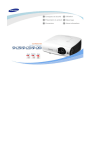
Lien public mis à jour
Le lien public vers votre chat a été mis à jour.